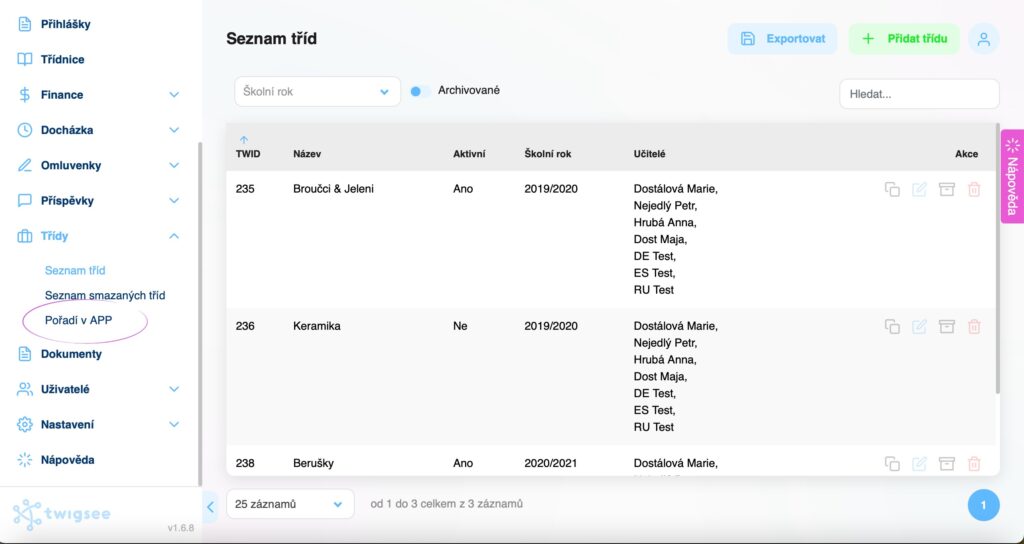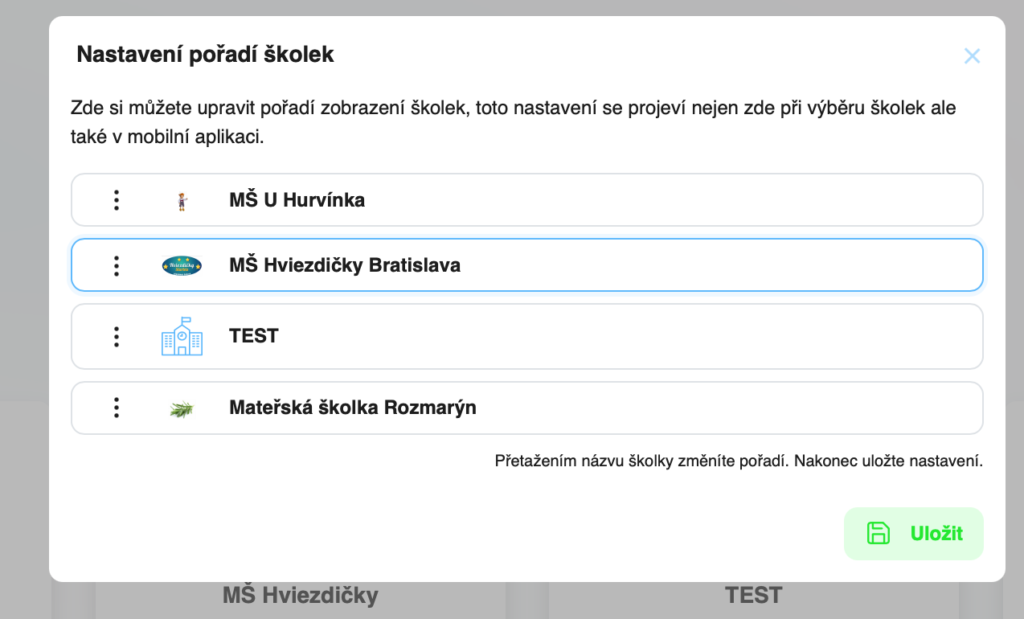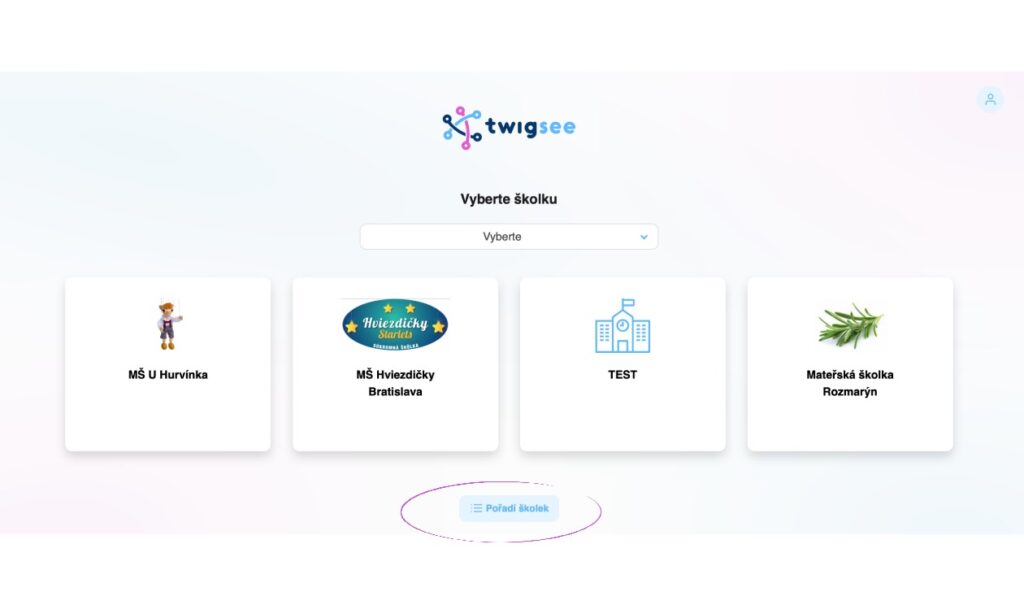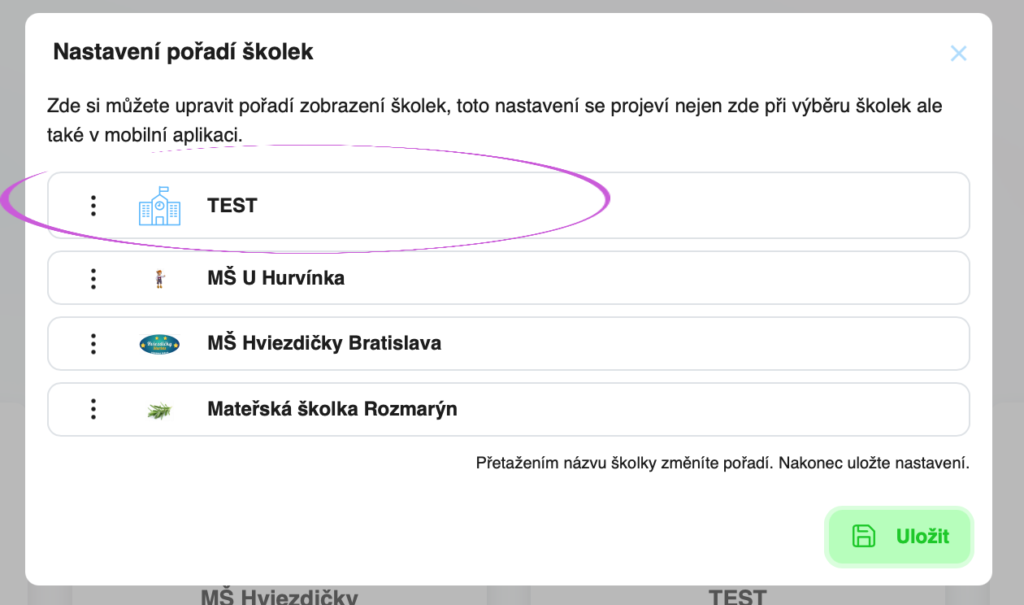Pozvánka pro administrátory, zlepšení zabezpečení a celkové zrychlení systému
2 srpna, 2021
Začíná poslední prázdninový měsíc a my pro Vás máme další novinky a zlepšení. Největší radost máme ze znatelného zrychlení webové administrace. Změnu jste mohli zaznamenat především v načítání sekcí obsahujících velké množství dat jako jsou Děti či Docházka.
Na základě Vaší zpětné vazby jsme přidali možnost vlastního řazení tříd a upravili omezení u omluvenek. Ti z Vás, kteří zodpovídají za více školek jistě ocení i možnost seřazení jednotlivých poboček. Tyto funkce jsme nyní spustili pro IOS. Pro Android bude funkce dostupná během několika týdnů.
Novým kolegům s přístupem do PC administrace můžete nyní po vytvoření účtu zaslat pozvánku. Heslo si tak rovnou zvolí sami dle svých preferencí. Protože je ale pro nás bezpečnost Vámi uložených dat důležitá, zpřísnili jsme podmínky pro jeho nastavení.
Zaslání pozvánky manažerovi a zvýšení nároků na heslo
Nově můžete zaslat pozvánku do aplikace s odkazem pro nastavení hesla i uživateli administrace. Postup je stejný jako při zasílání pozvánky rodiči. Při tvoření účtu pro nového uživatele administrace není potřeba vyplňovat kolonky pro heslo.
Namísto toho kolegovi po vytvoření účtu, kliknutím na ikonku obálky, zašlete pozvánku. Pozvánka bude doručena na e-mail, pod kterým je účet vedený. Nový uživatel administrace si tak může rovnou nastavit heslo, jaké mu vyhovuje.
Heslo však musí obsahovat:
- Minimálně 8 znaků
- Alespoň jedno velké písmeno
- Alespoň jedno malé písmeno
- Alespoň jednu číslici
To je pro zatím vše, ale nebojte, naše práce nekončí. Nyní tvrdě pracujeme na webovém rozhraní pro učitele a rodiče. Již brzy bychom rádi spustili základní verzi.
Nastavení vlastního řazení tříd a poboček
Pro větší úsporu času si nyní můžete seřadit třídy v mobilní aplikaci dle vlastních preferencí. Třeba od hlavních po kroužky. Změnit pořadí může kterýkoliv z „manažerů“ školky. Nastavení se aplikuje pro všechny zaměstnance, kteří aplikaci využívají.
Kde a jak třídy seřadit?
- V PC administraci na levé liště v sekci Třídy naleznete podkategorii „Pořadí v APP“.
- Po kliknutí na podkategorii se Vám zobrazí interaktivní seznam tříd.
- Pole s názvem třídy pomocí myši přetáhnete na požadované místo.
- Změnu uložíte.
Za předpokladu, že zodpovídáte za více školek se Vám po otevření PC administrace zobrazí pole s jednotlivými pobočkami, které spravujete. Nově pod těmito poli uvidíte ikonku „Pořadí školek“.
- Klikněte na ikonku pořadí školek.
- Ve vyskakovacím okně, které se Vám zobrazilo, vyberte školku.
- Pole s názvem školky pomocí myši přetáhnete na požadované místo.
- Změnu uložte.
Změna pořadí školek se projeví u všech uživatelů administrace. Ovlivní i pořadí tříd v mobilní aplikaci. Nejprve jsou vždy vypsány všechny třídy z první pobočky, poté z druhé atd.